Windows 11, với giao diện hiện đại và các tính năng mới, đã trở thành hệ điều hành chủ đạo của nhiều người dùng. Tuy nhiên, đối với những ai mong muốn một trải nghiệm cá nhân hóa sâu sắc hơn và tối ưu hiệu suất làm việc, việc bổ sung một vài ứng dụng tiện ích là điều không thể thiếu. Cá nhân tôi, một người đã gắn bó với Windows 11 từ những phiên bản beta đầu tiên, nhận thấy rằng có ba ứng dụng đặc biệt giúp nâng tầm khả năng tùy biến Windows 11, biến hệ điều hành này trở nên thực sự “của riêng bạn” mà vẫn giữ được cảm giác quen thuộc, thân thiện.
1. Rainmeter: Giải Pháp Cá Nhân Hóa Desktop Windows 11 Đỉnh Cao
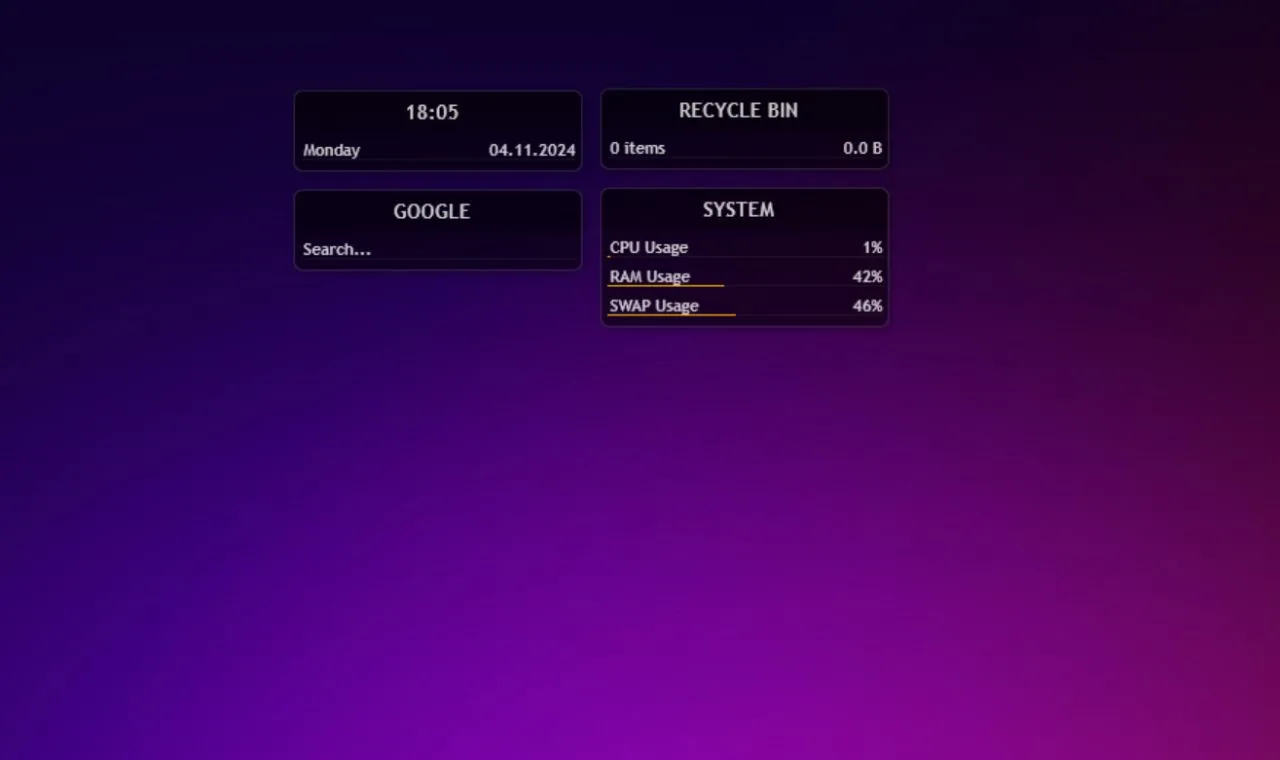 Giao diện màn hình nền Windows 11 được tùy biến bằng Rainmeter với skin Illustro hiển thị thông tin hệ thống
Giao diện màn hình nền Windows 11 được tùy biến bằng Rainmeter với skin Illustro hiển thị thông tin hệ thống
Rainmeter là một trong những ứng dụng hàng đầu mang đến sự tự do tuyệt vời trong việc cá nhân hóa desktop Windows 11. Ban đầu, bạn chỉ được cung cấp một vài skin cơ bản, nhưng điểm mạnh thực sự của Rainmeter nằm ở cộng đồng người dùng rộng lớn. Hàng ngàn skin miễn phí có sẵn từ các nguồn như DeviantArt và trang web chính thức của Rainmeter, cho phép bạn biến màn hình nền của mình thành một tác phẩm nghệ thuật độc đáo với các tiện ích hiển thị thông tin hệ thống, đồng hồ, lịch, trình phát nhạc, và nhiều hơn nữa.
Nếu bạn muốn tùy biến sâu hơn, Rainmeter cũng cho phép người dùng tự tạo các biểu tượng desktop hoặc skin riêng từ đầu. Quá trình này đòi hỏi một chút kiến thức về lập trình, vì các skin của Rainmeter được tạo ra trong các trình soạn thảo văn bản như Notepad++. Tuy nhiên, bạn không nhất thiết phải tự viết mã để tận dụng tối đa Rainmeter. Với kho skin khổng lồ, bạn có thể dễ dàng kết hợp và phối ghép các yếu tố từ nhiều skin khác nhau để tạo ra màn hình desktop hoàn hảo theo phong cách cá nhân. Rainmeter hoàn toàn miễn phí để tải về và sử dụng, mặc dù một số nhà phát triển có thể tính phí cho các skin cao cấp của họ.
Tải xuống: Rainmeter (Miễn phí)
2. StartAllBack: Khôi Phục & Nâng Cấp Start Menu, Taskbar Trên Windows 11
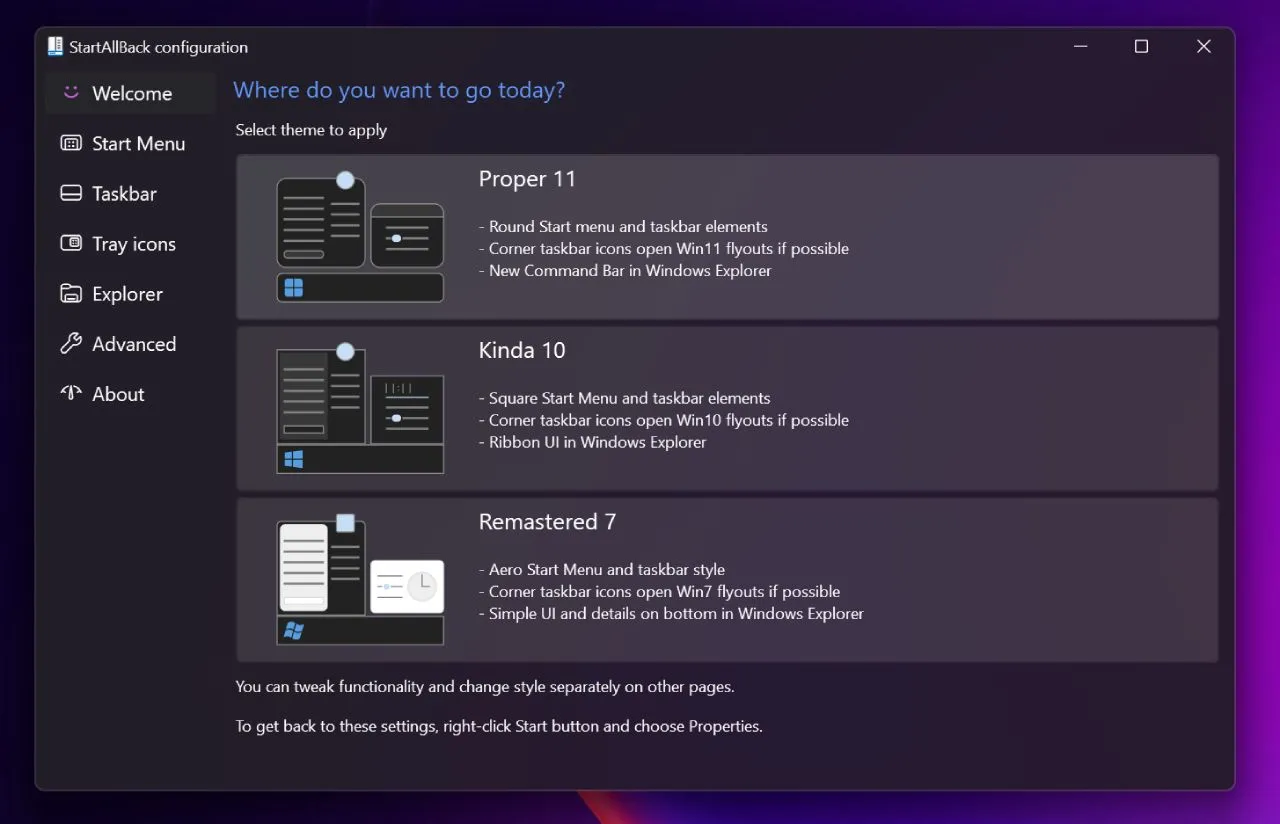 Màn hình chào mừng và cài đặt ban đầu của ứng dụng StartAllBack trên Windows 11 hiển thị các tùy chọn tùy chỉnh Start Menu
Màn hình chào mừng và cài đặt ban đầu của ứng dụng StartAllBack trên Windows 11 hiển thị các tùy chọn tùy chỉnh Start Menu
StartAllBack là ứng dụng thứ hai mà tôi luôn cài đặt trên Windows 11. Mặc dù có nhiều giải pháp thay thế Start Menu khác trên thị trường, StartAllBack đã trở thành lựa chọn ưu tiên của tôi trong những năm gần đây. Lý do chính là khả năng tùy biến rộng rãi mà nó cung cấp. Ứng dụng này cho phép bạn cấu hình sâu các thành phần quan trọng như Start Menu, Taskbar và các biểu tượng trên khay hệ thống (Tray Icons), giúp bạn khai thác tối đa tiềm năng của Start Menu trong Windows 11 theo ý muốn.
Một điểm cộng lớn khác của StartAllBack là khả năng tùy chỉnh File Explorer, thay đổi giao diện người dùng và khôi phục các menu ngữ cảnh cổ điển mà nhiều người dùng yêu thích. Mặc dù Windows 11 cũng có một số tùy chọn tùy chỉnh File Explorer riêng, nhưng chúng không cung cấp nhiều lựa chọn toàn diện như StartAllBack. Nhược điểm duy nhất của ứng dụng này là bạn chỉ có 100 ngày dùng thử miễn phí trước khi cần mua giấy phép để tiếp tục sử dụng.
Tải xuống: StartAllBack (Dùng thử miễn phí, 4.99 USD)
3. MiniBin: Tiện Ích Thùng Rác Trực Quan Trên Taskbar Windows 11
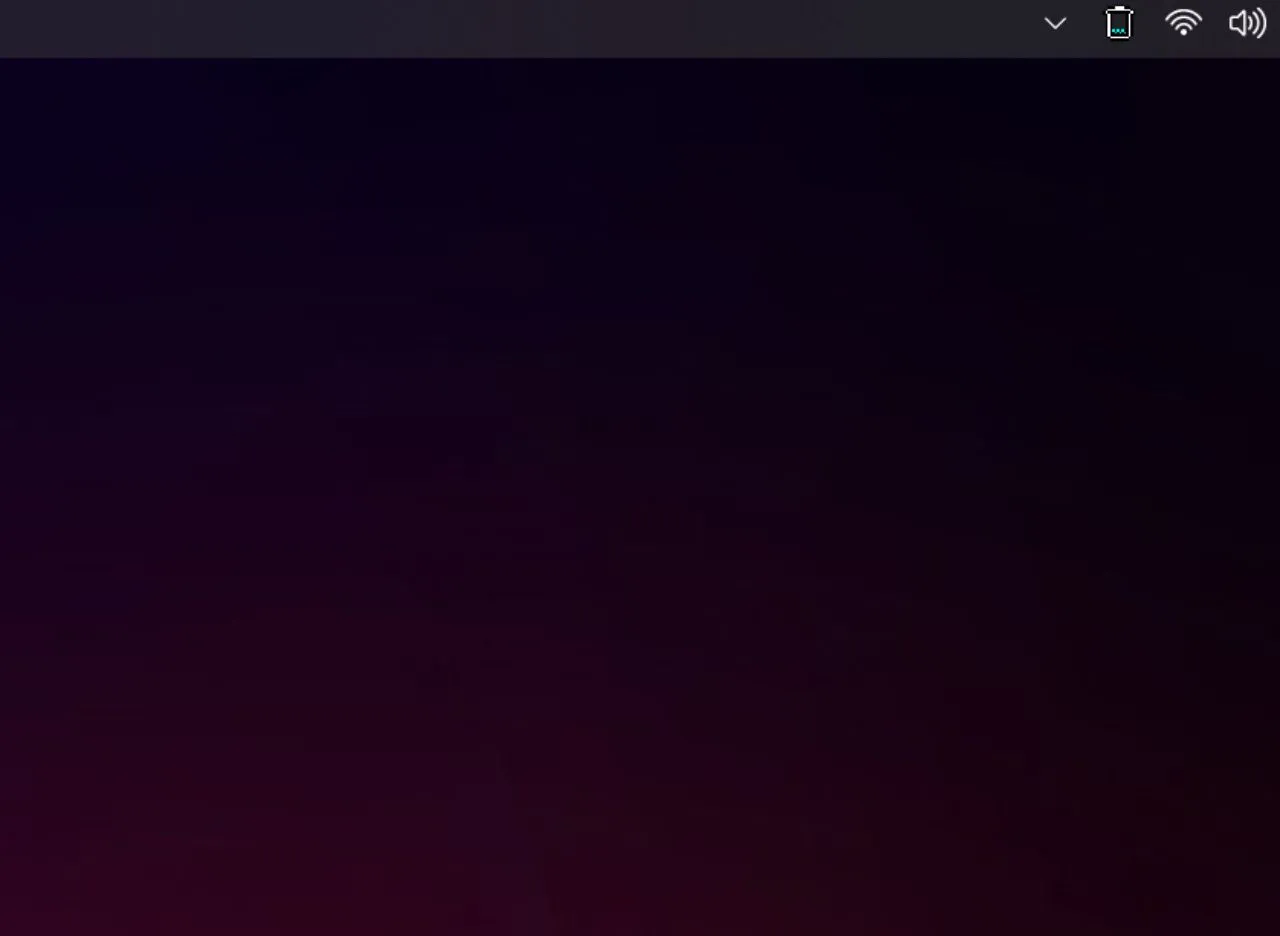 Biểu tượng thùng rác MiniBin hiển thị gọn gàng trên thanh Taskbar của Windows 11, giúp truy cập nhanh
Biểu tượng thùng rác MiniBin hiển thị gọn gàng trên thanh Taskbar của Windows 11, giúp truy cập nhanh
Ứng dụng cuối cùng không thể thiếu trong danh sách của tôi không phải là một công cụ tùy biến lớn mà là một tiện ích nhỏ gọn giúp cải thiện đáng kể chất lượng cuộc sống số. MiniBin chính xác như tên gọi của nó: một biểu tượng thùng rác thu nhỏ nằm gọn gàng trên thanh Taskbar của bạn. Với thói quen làm việc thường xuyên mở nhiều cửa sổ, việc truy cập vào biểu tượng Recycle Bin mặc định trên màn hình nền không phải lúc nào cũng thuận tiện.
MiniBin giải quyết vấn đề này một cách hiệu quả, chỉ cần tương tác với một biểu tượng nhỏ trên Taskbar để dọn dẹp các tệp rác cũ. Một tính năng hữu ích khác là biểu tượng MiniBin sẽ tự động cập nhật trạng thái khi thùng rác đầy lên, giúp bạn dễ dàng theo dõi và dọn dẹp sau khi hoàn thành một dự án lớn. Sau khi cài đặt, bạn có thể dọn sạch thùng rác bất cứ lúc nào chỉ bằng cách nhấp đúp vào biểu tượng. Ngoài ra, bạn cũng có thể tùy chỉnh biểu tượng này để phù hợp hơn với phong cách cá nhân của mình. MiniBin là một ứng dụng miễn phí và vô cùng tiện lợi.
Tải xuống: MiniBin (Miễn phí)
Ba ứng dụng được giới thiệu ở trên không làm thay đổi cách Windows 11 hoạt động cốt lõi, đó chính là lý do tôi yêu thích chúng. Chúng giúp bạn tùy biến và cá nhân hóa hệ điều hành một cách sâu sắc, mang lại trải nghiệm sử dụng tiện lợi và thú vị hơn, nhưng vẫn giữ được sự quen thuộc của Windows. Nếu bạn đang tìm cách nâng cấp trải nghiệm Windows 11 của mình, đừng ngần ngại thử nghiệm những tiện ích tuyệt vời này.


